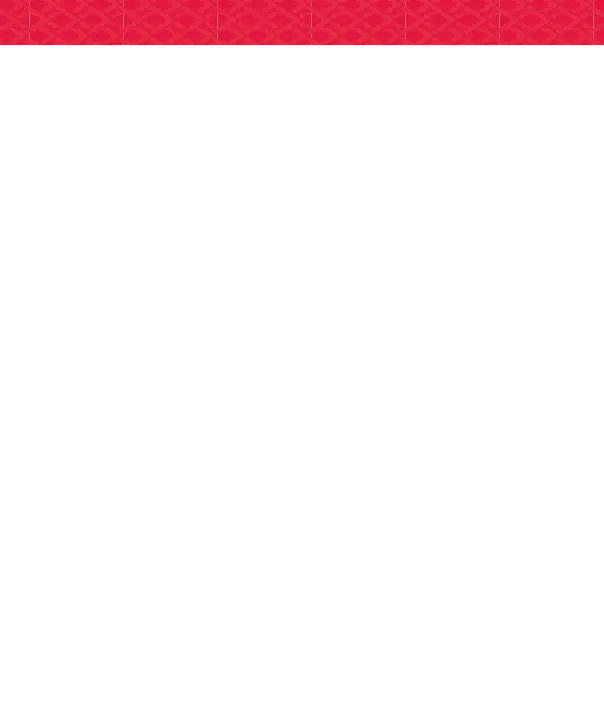1. Schakel de computer, monitor(s) en andere randapparatuur uit.
2. Trek de stekker van de computer uit het stopcontact en ontkoppel alle kabels aan de
achterkant van de computer.
3. Verwijder de behuizing van de computer.
Verwijder eventuele bestaande grafische kaart(en) uit de computer.
Schroef de grafische kaart stevig vast aan het achterpaneel.
Sluit alle kabels opnieuw aan die u tijdens de installatie hebt losgekoppeld en steek
vervolgens de stekker van de computer weer in het stopcontact. Schakel de monitor in
en vervolgens de computer.
Zorg ervoor dat er geen interne kabels in de weg zitten van de componenten binnenin de
computer (bijvoorbeeld een koelventilator) en plaats vervolgens de computerbehuizing terug.
Lijn de grafische kaart uit met het slot en druk deze stevig aan totdat de kaart volledig is
geplaatst.
Als uw kaart extra stroom nodig heeft en rechtstreeks op de voeding moet worden
aangesloten, zoek dan de juiste voedingsconnector-kabel(s) van de voeding en sluit deze aan
op de extra voedingsconnector(s) van de grafische kaart. Alle stroomverbindingen moeten
zijn aangesloten voor de grafische kaart om te werken.
Zoek het juiste PCI-E x16-slot en verwijder indien nodig de bijbehorende metalen
achterplaat of -platen. Zorg ervoor dat alle interne kabels vrij zijn van het slot.
OPMERKING: Raadpleeg indien nodig de handleiding van de computer voor hulp bij het verwijderen van de behuizing.
4.
5.
6.
7.
8.
9.
10.
1. Belangrijke opmerking voordat u begint. De kaart moet fysiek zijn geïnstalleerd voordat de
driver en software worden geïnstalleerd. De driver wordt niet geïnstalleerd zonder dat de
kaart fysiek is geïnstalleerd en een signaal naar uw monitor stuurt.
OPMERKING: De eerste keer dat u opstart in Windows, krijgt uw kaart een Standaard VGA Grafische driver
toegewezen door Windows. Dit is normaal en maakt het mogelijk om het systeem te gebruiken totdat de Radeon
Driver is geïnstalleerd.
2. Download de nieuwste driver. Ga rechtstreeks naar [http://support.amd.com ↗]
(http://support.amd.com)
en download de nieuwste driver voor uw grafische kaart. AMD
brengt regelmatig driver-updates uit, dus het wordt sterk aanbevolen om de driver direct
te downloaden.
Hardware-installatie
AMD Radeon-software
1. Moederbord met een PCI-E x16 compatibel uitbreidingsslot.
2. Voeding met minimale aanbevolen vermogensvereisten.
3. Ondersteund Windows® of op Linux gebaseerd besturingssysteem.
Systeemvereisten
Nederlands
